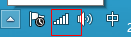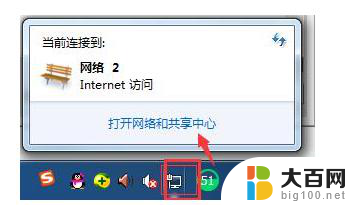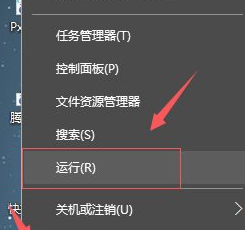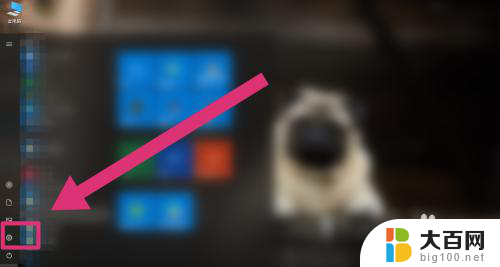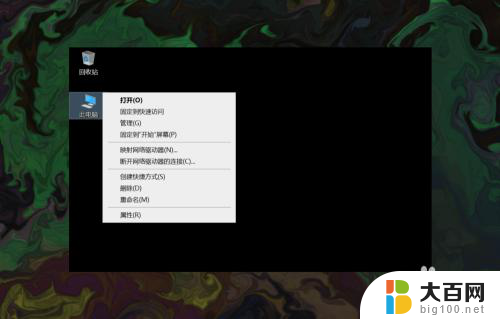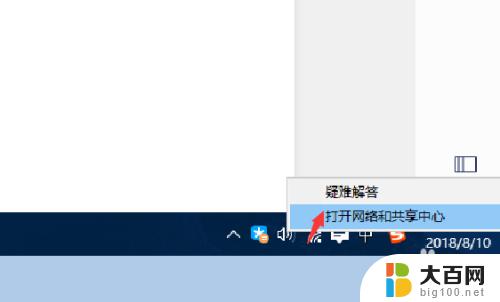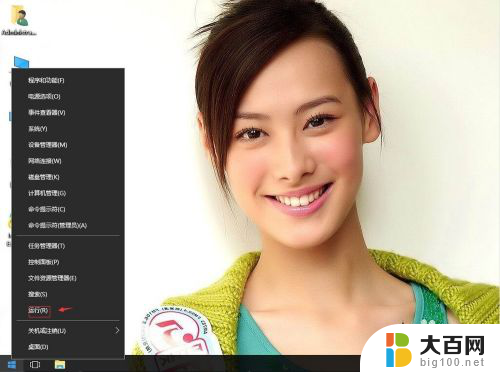win10手动添加wifi Win10如何手动连接WiFi
win10手动添加wifi,Win10作为一款功能强大的操作系统,为我们的生活带来了诸多便利,其中手动添加WiFi和手动连接WiFi的功能在日常使用中尤为重要。无论是在家中、办公室还是公共场所,我们都需要通过WiFi连接网络,以便畅享互联网的便利。在Win10中,手动添加WiFi不仅简单快捷,而且可以满足我们对网络连接的个性化需求。本文将介绍Win10如何手动添加WiFi和连接WiFi的方法,帮助大家更好地利用这一功能,提升网络使用体验。
操作方法:
1.右键电脑桌面右下角无线信号的网络图标,点击 打开网络和共享中心 (或 右键 桌面上的 网络,点击 属性,进入 网络和共享中心 页面),如下图
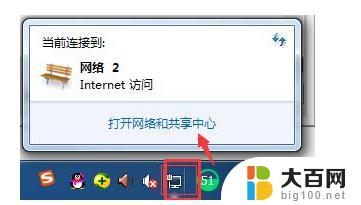
2.并点击 设置新的连接或网络,如下图:
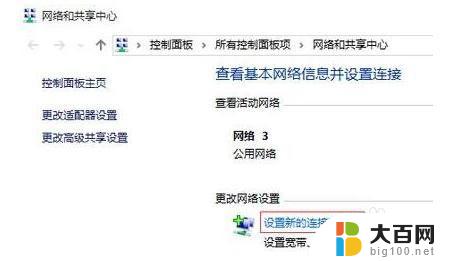
3.选择手动连接到无线网络,点击 下一步,如下图:
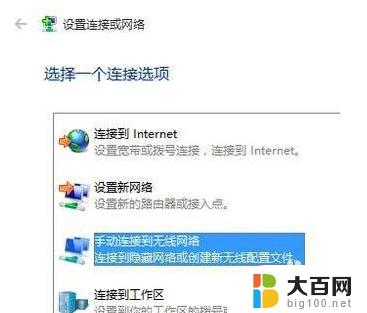
4.手动输入路由器的SSID、无线密码等参数,勾选 即使网络未进行广播也连接,点击 下一步,如下图:
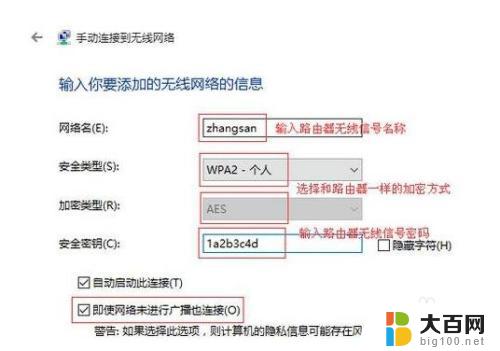
5.无线配置文件添加完成,点击 关闭,如下图:

6.点击电脑桌面右下角无线信号的网络图标,在搜索无线网络列表里面显示无线信号已连接,如下图:
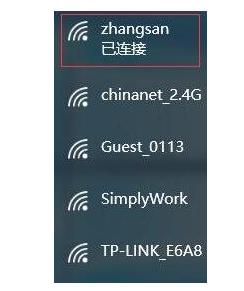
7.当路由器没有连接外网时,无线信号上面会显示受限。这时电脑和路由器之间无线是连通的,电脑可以登录路由器的管理界面。如下图:
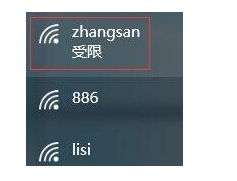
以上是关于如何在Win10手动添加WiFi的全部内容,如果您遇到了相同的问题,可以按照本文提供的方法来解决。